Llegamos al penúltimo tutorial sobre el análisis morfométrico de una cuenca con ArcGis. Hoy hablaremos de como delinear el cauce principal de la cuenca, que define la longitud de la misma, esta distancia se mide sobre la corriente principal entre un punto aguas abajo (estación de aforo) y otro punto aguas arriba, donde la tendencia general del río principal corte la línea de contorno de la cuenca. Este parámetro es de suma importancia para el calculo del tiempo de concentración de la cuenca.
Este procedimiento lo realizaremos con la ayuda de Archydro, hasta el momento no he encontrado como realizarlo con ArcGis.
Paso 1. Abrimos la tabla de atributos del archivo “Cuenca_shp” y agregamos un nuevo campo llamado exactamente “HYDROID” ya que así lo requiere el Archydro.
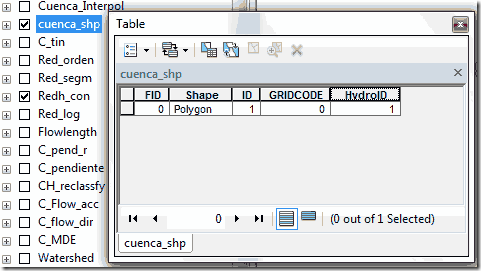
Paso 2. Vamos a la barra de herramientas de Archydro, menú Watershed Processing y luego Longeest Flow Path.

En la ventana que aparece, en Drainage Area indicamos “cuenca_shp” y en Flow Direction Grid introducimos el mapa de dirección de flujo. El archivo lo salvamos como LongestFlowPath.
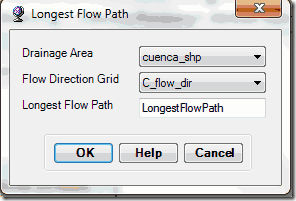
Clic en OK y obtenemos el siguiente resultado. Si abrimos la tabla de atributos, encontraremos la longitud del cauce principal que anteriormente habíamos calculado.
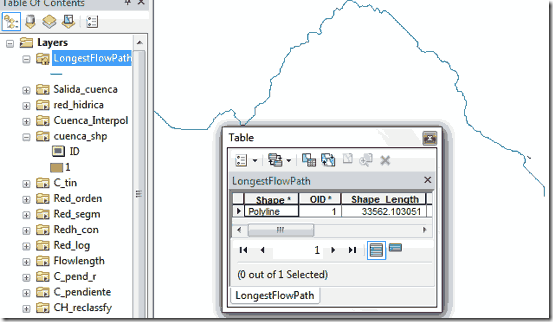
Nos vemos un próximo Tutorial de análisis morfométrico con ArcGis. Aprenderemos a realizar el perfil altimétrico de la cuenca hidrográfica previamente delimitada.
Este procedimiento lo realizaremos con la ayuda de Archydro, hasta el momento no he encontrado como realizarlo con ArcGis.
Paso 1. Abrimos la tabla de atributos del archivo “Cuenca_shp” y agregamos un nuevo campo llamado exactamente “HYDROID” ya que así lo requiere el Archydro.
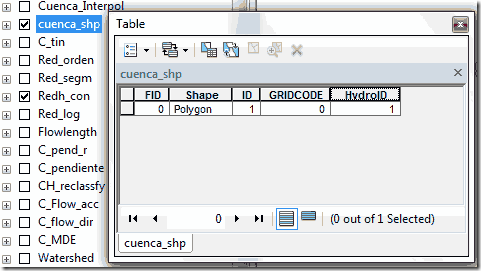
Paso 2. Vamos a la barra de herramientas de Archydro, menú Watershed Processing y luego Longeest Flow Path.

En la ventana que aparece, en Drainage Area indicamos “cuenca_shp” y en Flow Direction Grid introducimos el mapa de dirección de flujo. El archivo lo salvamos como LongestFlowPath.
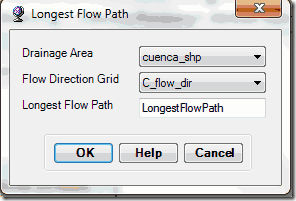
Clic en OK y obtenemos el siguiente resultado. Si abrimos la tabla de atributos, encontraremos la longitud del cauce principal que anteriormente habíamos calculado.
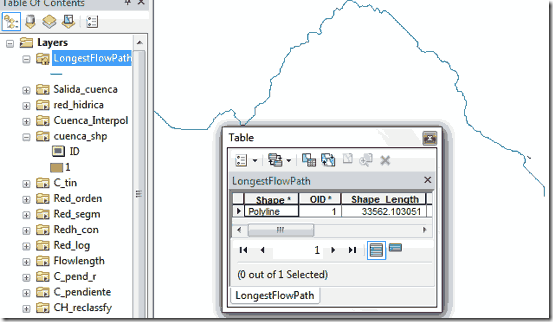
Nos vemos un próximo Tutorial de análisis morfométrico con ArcGis. Aprenderemos a realizar el perfil altimétrico de la cuenca hidrográfica previamente delimitada.
Excelente aporte estaré atento a tu próximo tutorial.
ResponderEliminarMira que me sale que no se puede generar por el area de drenaje de entrada, yo lo que ingreso en lugar de tu cuenca_shp es el poligono que generé a partir del watershed. ademas me dice que las coordenadas o medidaas estan fuera de los límites.
ResponderEliminarQué puedp hacer?
me sale un mensaje de error "Longest flow path could not be generated for input drainage area with OID=0". He hecho todo lo que indica el tutorial pero no me sale
ResponderEliminarhola, hice todos los pasos, pero no puedo visualizar la vista perfil, la única diferencia que vi es que debajo del campo HydroID a mi me sale 0 y no 1, espero me puedas ayudar necesito obtener el perfil del cauce para un trabajo universitario.
ResponderEliminarDebes editar ese valor en campor hydroid de 0 a 1 con la herramienta de edicion... Antes de realizar el proceso con ArcHydroTools
EliminarDebes editar ese valor en campor hydroid de 0 a 1 con la herramienta de edicion... Antes de realizar el proceso con ArcHydroTools
EliminarEN QUE UNIDAD VIENE LA LONGITUD
ResponderEliminarHola necesito ayuda ..
ResponderEliminarme sale error cada vez q corro el archydro en esa extencion